Windows 11de parlaklığı ayarlamanın 8 yolu

Windows 11 cihazındaki parlaklığın ayarlanması için pratik bilgiler. Parlaklık kısayol tuşları ve ayarlama yöntemleri hakkında detaylar.
Belgenizin daha profesyonel görünmesini mi istiyorsunuz? İçeriği daha fazla açıklamak için öğeler eklemek istiyor musunuz? Bir fikri açıklamanız mı gerekiyor? Belgenize kesinlikle resim ve şekiller eklemeniz gerekecek ve elbette Microsoft Word, Android uygulamalarında bile bunları sorunsuz bir şekilde ele alıyor. Bu özelliklere nasıl erişebileceğinizi ve bunları Android akıllı telefonunuzda veya tabletinizde nasıl kullanabileceğinizi görelim:
İçindekiler
NOT: Daha ileri gitmeden önce, belgenizdeki paragrafları biçimlendirmek için Word'ü başlatın ve yeni bir belge oluşturun ve metin girin veya mevcut bir belgeyi açın - gerekli adımlar için bağlantıları izleyin.
Android için Microsoft Word'e nasıl resim eklenir
Belgenize nesne ekleyebilmek için öncelikle uygun menüye erişmeniz gerekir. Bunu yapmak için menü çubuğundaki A simgesine dokunun .
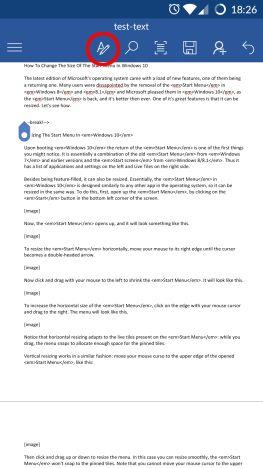
Microsoft Word, Android, düzenle, ekle, resimler, şekiller
Ek menülere erişmek için şimdi Ana Sayfa'ya dokunun .
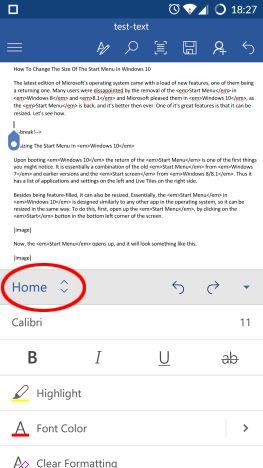
Microsoft Word, Android, düzenle, ekle, resimler, şekiller
Kullanılabilir seçeneklerin bir listesi açılır: Bu listeye Ekle'ye dokunun.
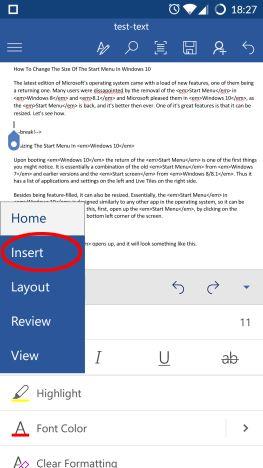
Microsoft Word, Android, düzenle, ekle, resimler, şekiller
Şimdi Resimler'e dokunun ve belgeye eklemek istediğiniz resmi bulun.
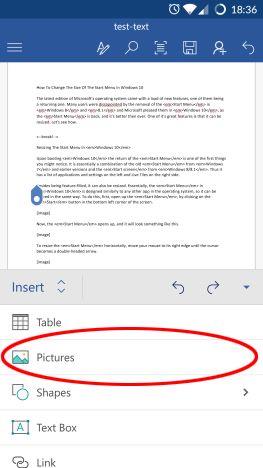
Microsoft Word, Android, düzenle, ekle, resimler, şekiller
Cihazınızın varsayılan dosya yöneticisi açılacak ve bir resim seçmenize izin verecektir. İhtiyacınız olan resmi bulmak için kullanın, ardından belgeye eklemek için üzerine dokunun.
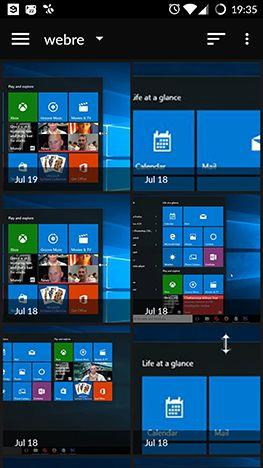
Microsoft Word, Android, düzenle, ekle, resimler, şekiller
Bu kadar! Aşağıda görebileceğiniz gibi resim eklenmiştir.
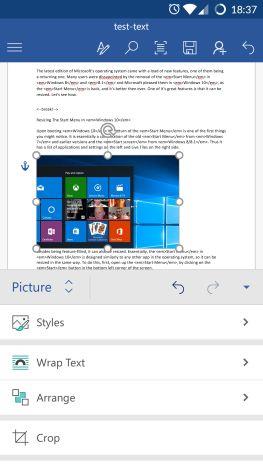
Microsoft Word, Android, düzenle, ekle, resimler, şekiller
Android için Microsoft Word'de resimler nasıl düzenlenir
Belgeye bir resim ekledikten ve seçtikten sonra , ek düzenleme seçeneklerine sahip olduğunuz Resim menüsü açılır. Resminize bir stil uygulamak için menüden Stiller'e dokunun .
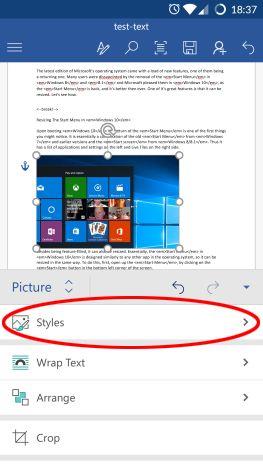
Microsoft Word, Android, düzenle, ekle, resimler, şekiller
Çok çeşitli 2B ve 3B stiller göreceksiniz: resminize uygulanmasını istediğiniz stile dokunun.
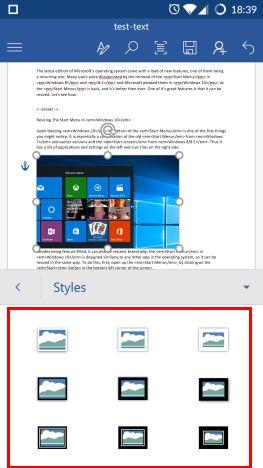
Microsoft Word, Android, düzenle, ekle, resimler, şekiller
Metnin resminizin çevresini nasıl saracağını ayarlamak için Resim menüsünde Metni Kaydır'a dokunun.
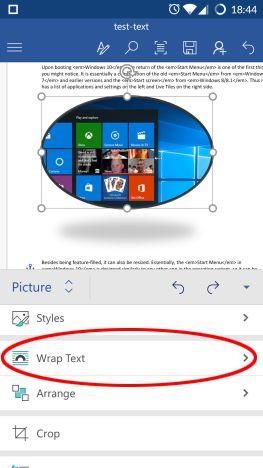
Microsoft Word, Android, düzenle, ekle, resimler, şekiller
Metin kaydırma için olası seçeneklerin bir listesini tekrar göreceksiniz. Tercih ettiğinizi seçin: Resminizi "Metinle Aynı Çizgide" alabilir, metni Kare şeklinde çevreleyebilir , metin sarmasını Sıkıca veya Resmin içinden (kare olmayan resimler için), yalnızca "Üst ve Altta" sarabilirsiniz. " veya resmi tamamen "Metnin Arkasına" veya " Metnin Önüne" koyabilirsiniz .
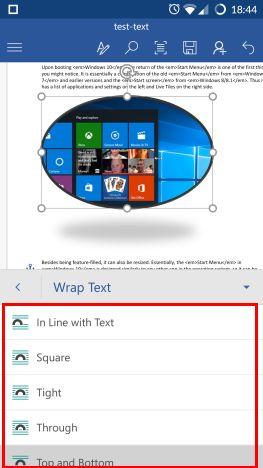
Microsoft Word, Android, düzenle, ekle, resimler, şekiller
Resminizi diğer nesnelere ve metne göre de düzenleyebilirsiniz. İlgili seçenekleri görmek için Resim menüsünde Düzenle'ye dokunun .
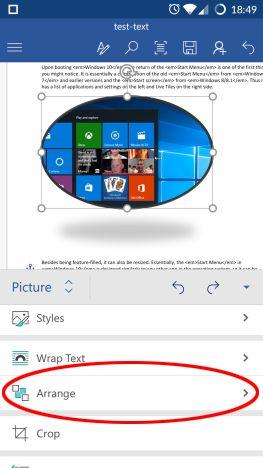
Microsoft Word, Android, düzenle, ekle, resimler, şekiller
Burada altı farklı seçenek arasından seçim yapabilirsiniz: "Öne Getir" ve "Geriye Gönder" , resmi diğer nesnelere göre bir adım ileri veya bir adım geri hareket ettirirken, "Öne Getir " ve "Arkaya Gönder" tamamen ön veya arka. "Metnin Önüne Getir" ve "Metnin Arkasına Gönder" , görüntülerin belge metnine göre konumunu tanımlar.
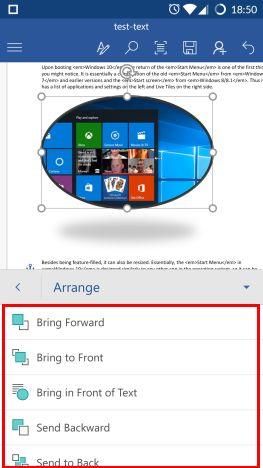
Microsoft Word, Android, düzenle, ekle, resimler, şekiller
Parçalarını kesmeniz gerekirse, resminizi de kırpabilirsiniz. Araca erişmek için Resim menüsünde Kırp'a dokunun .
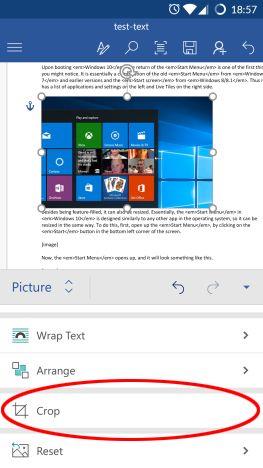
Microsoft Word, Android, düzenle, ekle, resimler, şekiller
Şimdi, kırpma alanını işaretleyerek resmin siyah kenarlığını yeniden konumlandırmanız gerekiyor.
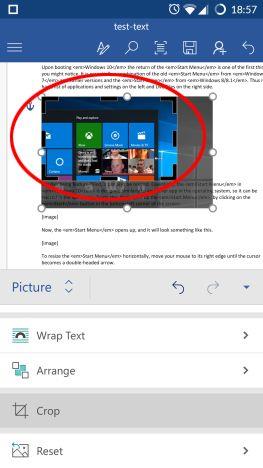
Microsoft Word, Android, düzenle, ekle, resimler, şekiller
Resmi yeni boyutuna göre kırpmak için tekrar Kırp'a dokunun .
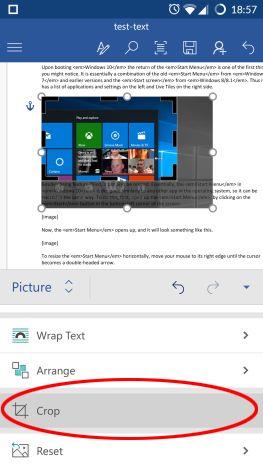
Microsoft Word, Android, düzenle, ekle, resimler, şekiller
Resminizde istenmeyen değişiklikler yaptıysanız, sıfırlayabilirsiniz. Kullanılabilir seçenekleri görmek için Resim menüsünde Sıfırla'ya dokunun .
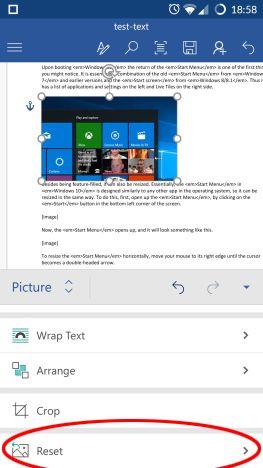
Microsoft Word, Android, düzenle, ekle, resimler, şekiller
Burada iki seçeneğiniz var: "Resmi Sıfırla" tüm değişiklikleri kaldırır ve orijinal olarak eklenen resmi geri yüklerken, "Boyutu Sıfırla" yalnızca kırpma ve yeniden boyutlandırmayı geri alır, resmi orijinal boyutuna geri yükler, stil değişikliklerini korur.
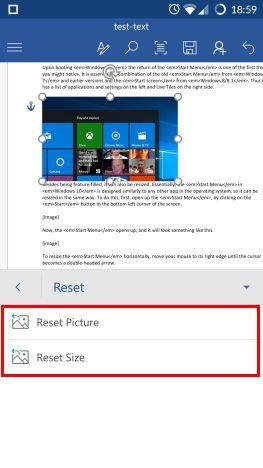
Microsoft Word, Android, düzenle, ekle, resimler, şekiller
Android için Microsoft Word'de şekiller nasıl eklenir
Belgenize şekil eklemek için Ekle menüsünde Şekiller'e dokunun.
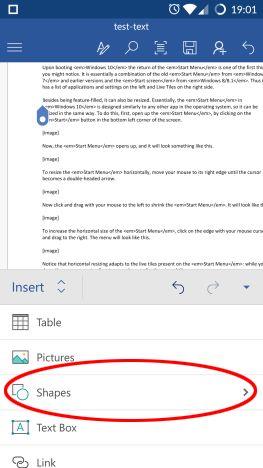
Microsoft Word, Android, düzenle, ekle, resimler, şekiller
Belgenize ekleyebileceğiniz, en son kullanılanlardan başlayıp Çizgiler, Dikdörtgenler, Temel Şekiller, Blok Oklar, Denklem Şekilleri, Akış Şeması öğeleri, Yıldızlar ve Başlıklar ve Belirtmeler ile devam eden uzun bir şekil listesi göreceksiniz.
Belgeye eklemek için bunlardan herhangi birine dokunun.
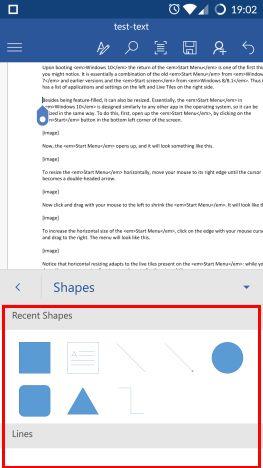
Microsoft Word, Android, düzenle, ekle, resimler, şekiller
Android için Microsoft Word'de şekiller nasıl düzenlenir
Word'de bir şekil ekleyip seçtikten sonra, şekli düzenleyebileceğiniz Şekil menüsü etkinleştirilir. Bir stil uygulamak için "Stilleri Şekillendir"e dokunun .
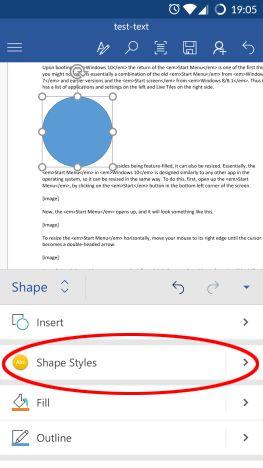
Microsoft Word, Android, düzenle, ekle, resimler, şekiller
Listeden bir stil seçin ve seçilen şekle uygulamak için ona dokunun.
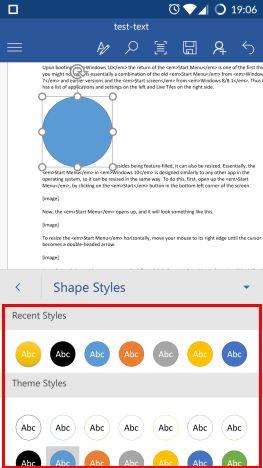
Microsoft Word, Android, düzenle, ekle, resimler, şekiller
Şeklin dolgu rengini değiştirmek için Şekil menüsünde Doldur'a dokunun .
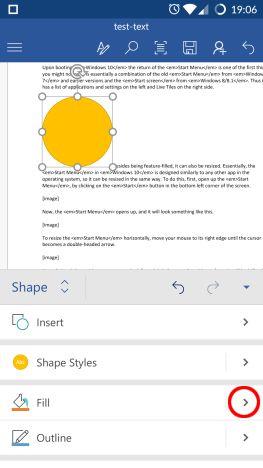
Microsoft Word, Android, düzenle, ekle, resimler, şekiller
Listeden bir renk seçin ve seçilen şekle uygulamak için ona dokunun.
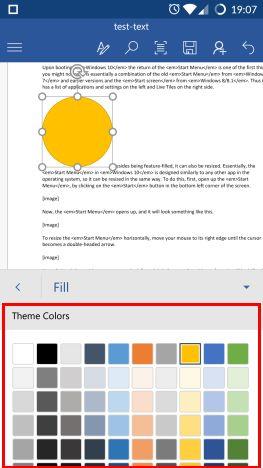
Microsoft Word, Android, düzenle, ekle, resimler, şekiller
Şeklin anahat rengini değiştirmek için Şekil menüsünde Anahat'a dokunun .
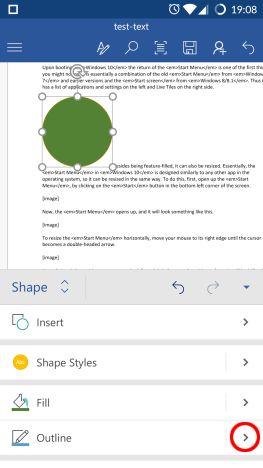
Microsoft Word, Android, düzenle, ekle, resimler, şekiller
Listeden bir renk seçin ve ardından seçilen şekle uygulamak için ona dokunun.
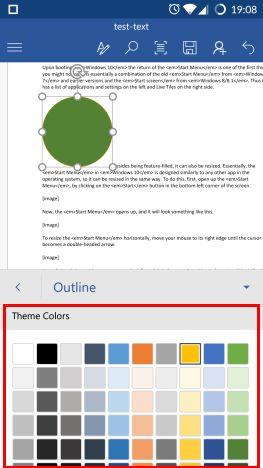
Microsoft Word, Android, düzenle, ekle, resimler, şekiller
Metin kaydırma seçeneklerini değiştirmek için Şekil menüsünde "Metni Kaydır"a dokunun.
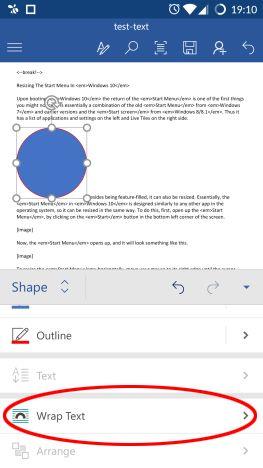
Microsoft Word, Android, düzenle, ekle, resimler, şekiller
Kullanmak istediğiniz sarma seçeneğine dokunun: seçenekler resimlerdekiyle aynıdır.
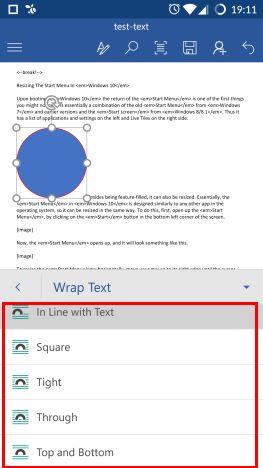
Microsoft Word, Android, düzenle, ekle, resimler, şekiller
Şeklinizi diğer nesnelere göre düzenlemek için Şekil menüsünde Düzenle'ye dokunun.
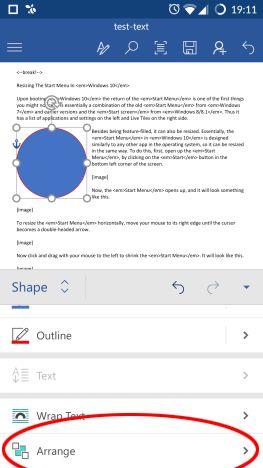
Microsoft Word, Android, düzenle, ekle, resimler, şekiller
Şeklinizin nasıl düzenlenmesini istediğinizi seçmek için dokunun. Seçenekler resimlerdekiyle aynıdır.
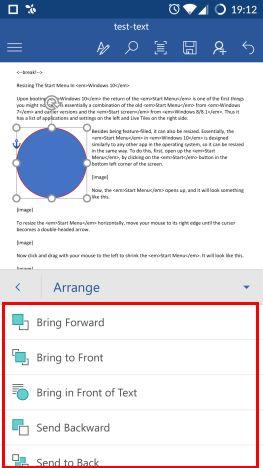
Microsoft Word, Android, düzenle, ekle, resimler, şekiller
Çözüm
Belgelere resim ve şekil eklemenin büyük bir özellik olmadığını düşünebilirsiniz, ancak bu çok yaygın bir iştir. Neyse ki Word bunu bizim için kolaylaştırıyor ve hatta bize resimleri ve şekilleri özelleştirmek için bazı seçenekler sunuyor. Üstüne üstlük, bir belgede daha karmaşık fikirleri göstermek için gerçekten kullanışlı olabilecek devasa bir şekil kitaplığı var. Android için Microsoft Office ile ilgili herhangi bir sorunuz varsa , bunları yorumlar bölümünde sormaktan çekinmeyin.
Windows 11 cihazındaki parlaklığın ayarlanması için pratik bilgiler. Parlaklık kısayol tuşları ve ayarlama yöntemleri hakkında detaylar.
Windows 10 ve Windows 11
Windows 10
Eğer Samsung telefonunuzda Galaxy AI özelliğini artık kullanmanıza gerek kalmadıysa çok basit bir işlemle kapatabilirsiniz. İşte Samsung telefonlarda Galaxy AI'yı kapatma talimatları.
Instagram'da herhangi bir AI karakteri kullanmanıza gerek yoksa, onu da hızlıca silebilirsiniz. İşte Instagram'da yapay zeka karakterlerini kaldırma rehberi.
Excel'de delta sembolü, Excel'de üçgen sembolü olarak da bilinir, istatistiksel veri tablolarında, artan veya azalan sayıları veya kullanıcının isteğine göre herhangi bir veriyi ifade etmek için çok kullanılır.
Kullanıcılar, tüm sayfaların görüntülendiği bir Google E-Tablolar dosyasını paylaşmanın yanı sıra, bir Google E-Tablolar veri alanını paylaşmayı veya Google E-Tablolar'da bir sayfayı paylaşmayı seçebilirler.
Kullanıcılar ayrıca istedikleri zaman hem mobil hem de bilgisayar sürümlerinde ChatGPT hafızasını kapatmayı özelleştirebiliyorlar. ChatGPT depolamayı devre dışı bırakma talimatlarını aşağıda bulabilirsiniz.
Varsayılan olarak Windows Update güncellemeleri otomatik olarak kontrol eder ve ayrıca son güncellemenin ne zaman olduğunu da görebilirsiniz. Windows'un en son ne zaman güncellendiğini nasıl göreceğinize dair talimatlar aşağıdadır.
Temel olarak iPhone'da eSIM silme işlemini de takip etmemiz oldukça basit. İşte iPhone'da eSIM'i kaldırma talimatları.
iPhone'da Live Photos'u video olarak kaydetmenin yanı sıra, kullanıcılar iPhone'da Live Photos'u Boomerang'a çok basit bir şekilde dönüştürebilirler.
Birçok uygulama, FaceTime görüşmesi yaptığınızda otomatik olarak SharePlay özelliğini etkinleştiriyor; bu da yanlışlıkla yanlış bir düğmeye basmanıza ve yaptığınız görüntülü görüşmeyi mahvetmenize neden olabilir.
Tıkla Yap'ı etkinleştirdiğinizde, özellik çalışır ve tıkladığınız metni veya resmi anlar ve ardından ilgili bağlamsal eylemleri sağlamak için yargılarda bulunur.
Klavye arka ışığını açmak, klavyenin parlamasını sağlayarak, düşük ışık koşullarında çalışırken kullanışlı olabilir veya oyun köşenizin daha havalı görünmesini sağlayabilir. Dizüstü bilgisayar klavye ışıklarını açmanın 4 farklı yolunu aşağıdan seçebilirsiniz.
Windows 10'da Güvenli Mod'a girmenin birçok yolu vardır, Windows'a giremiyorsanız ve giremiyorsanız. Bilgisayarınızı başlatırken Windows 10 Güvenli Mod'a girmek için lütfen WebTech360'ın aşağıdaki makalesine bakın.
Grok AI, kişisel fotoğrafları yeni stillere dönüştürecek şekilde AI fotoğraf üretecini genişletti; örneğin ünlü animasyon filmleriyle Studio Ghibli tarzı fotoğraflar yaratıldı.
Google One AI Premium, kullanıcıların kaydolup Gemini Advanced asistanı gibi birçok yükseltilmiş özelliği deneyimlemeleri için 1 aylık ücretsiz deneme süresi sunuyor.
Apple, iOS 18.4 sürümünden itibaren kullanıcıların Safari'de son aramaların gösterilip gösterilmeyeceğine karar vermelerine olanak tanıyor.
















